Učvršćivanje pogreške knjižnice d3dx10_43.dll
DirectX 10 je softverski paket potreban za pokretanje većine igara i programa objavljenih nakon 2010. godine. Zbog svoje odsutnosti, korisnik može primiti pogrešku "Datoteka d3dx10_43.dll nije pronađena" ili nešto slično u sadržaju. Glavni razlog njegovog pojavljivanja jest odsutnost u sustavu dinamičke knjižnice d3dx10_43.dll. Da biste riješili problem, možete upotrijebiti tri jednostavna načina, koja će se raspravljati u ovom članku.
sadržaj
Načini rješavanja problema d3dx10_43.dll
Kao što je gore spomenuto, pogreška se najčešće pojavljuje zbog nedostatka DirectX 10 jer je u ovom paketu smješten knjižnica d3dx10_43.dll. Stoga će njegova instalacija riješiti problem. Ali to nije jedini način - možete koristiti i poseban program koji će samostalno pronaći u svojoj bazi ispravnu datoteku i instalirati ga u mapu sustava Windows. Taj postupak možete također obaviti ručno. Sve ove metode su jednako dobre i nakon rezultata bilo koje od njih pogreška će biti ispravljena.
Prva metoda: DLL-Files.com Client
Korištenje značajki programa DLL-Files.com klijent , možete lako i brzo ispraviti pogrešku. Sve što trebate je instalirati ga na računalo, pokrenuti i slijediti upute:
- Unesite naziv biblioteke u polje za unos upita za pretraživanje, odnosno "d3dx10_43.dll" . Zatim kliknite "DLL datoteka pretraživanja" .
- Na popisu pronađenih knjižnica odaberite ono što vam treba klikom na njegovo ime.
- U trećem koraku kliknite "Instaliraj" da biste instalirali odabranu DLL datoteku.
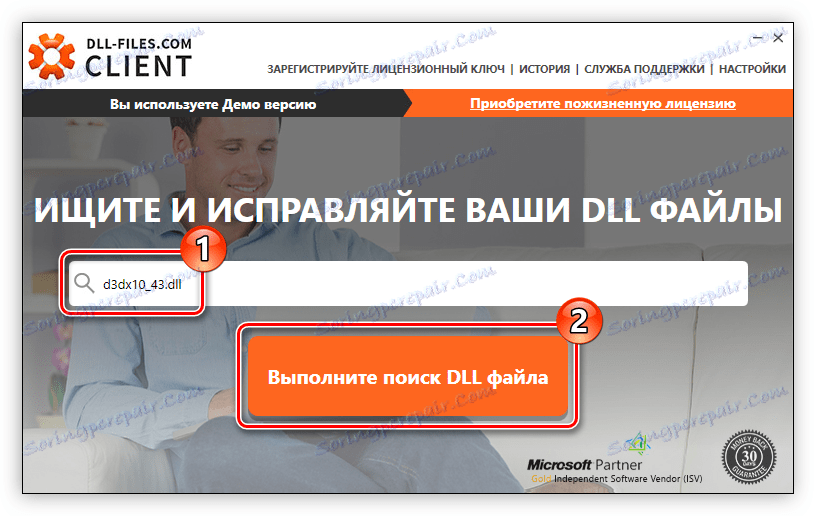
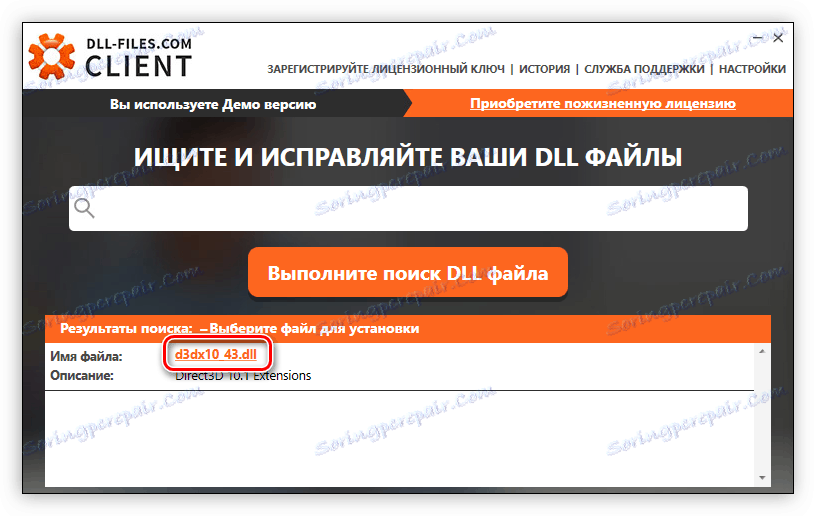
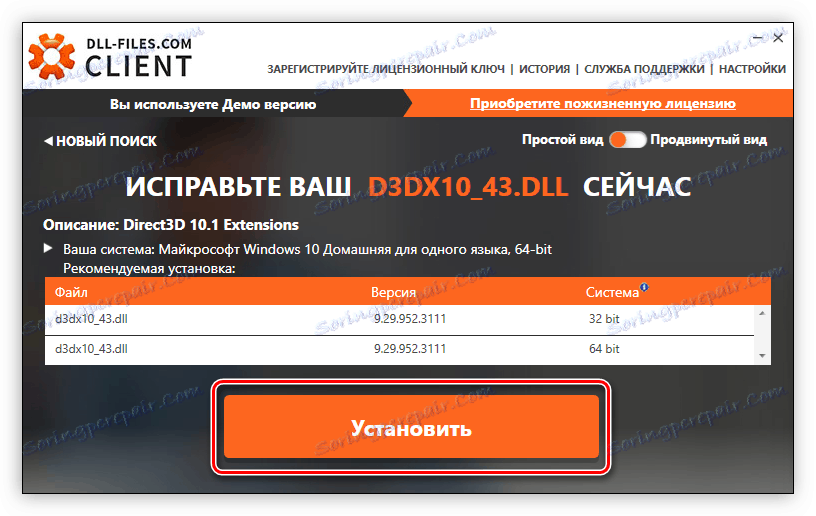
Nakon toga, datoteka koja nedostaje bit će postavljena na sustav, a sve problematične aplikacije će početi raditi ispravno.
Druga metoda: Instalirajte DirectX 10
Ranije je rečeno da možete instalirati paket DirectX 10 kako biste ispravili pogrešku, pa pričajte o tome kako to učiniti.
- Idite na službenu stranicu za preuzimanje DirectX instalacijskog programa.
- Na popisu odaberite jezik sustava Windows i kliknite "Preuzmi" .
- U prikazanom prozoru uklonite oznake iz svih dodatnih softverskih stavki i kliknite "Odbaci i nastavi" .

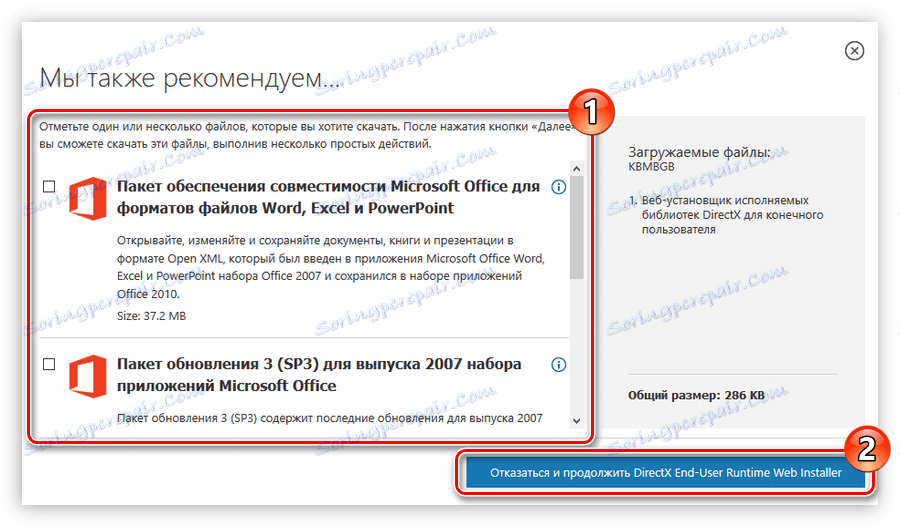
Nakon toga ćete početi preuzimati DirectX na računalo. Kada završite, idite na mapu s preuzetim instalaterom i slijedite ove korake:
- Otvorite instalacijski program kao administratora. To možete učiniti klikom na PCM na datoteci i odabirom odgovarajuće stavke na izborniku.
- U prikazanom prozoru odaberite radio gumb pored retka "Prihvaćam uvjete ovog ugovora" , a zatim kliknite "Dalje" .
- Potvrdite ili poništite okvir pokraj opcije "Instaliraj ploču za biranje" (prema vašoj odluci), a zatim kliknite "Dalje" .
- Pričekajte dok se postupak inicijalizacije ne završi i kliknite "Dalje" .
- Pričekajte dok skidanje i instalacija komponenti paketa ne budu gotovi.
- Kliknite "Završi" da biste zatvorili prozor za instalaciju i dovršili instalaciju programa DirectX.
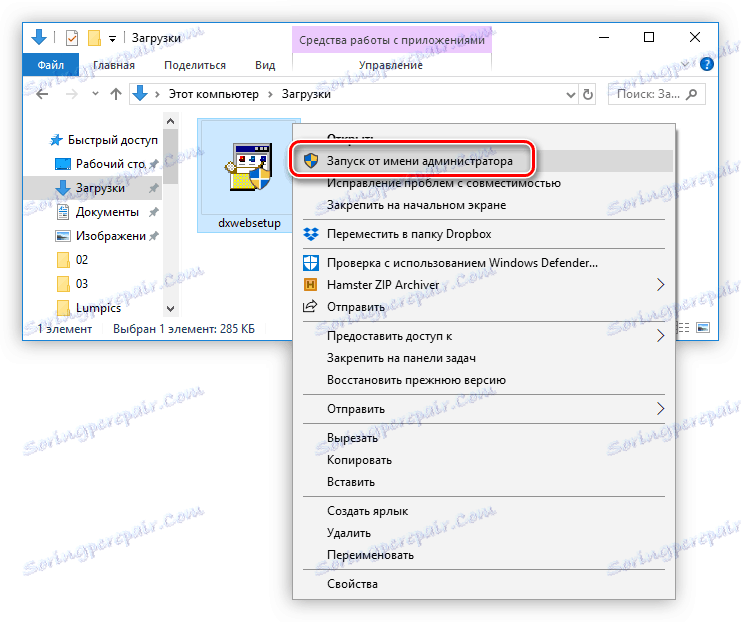
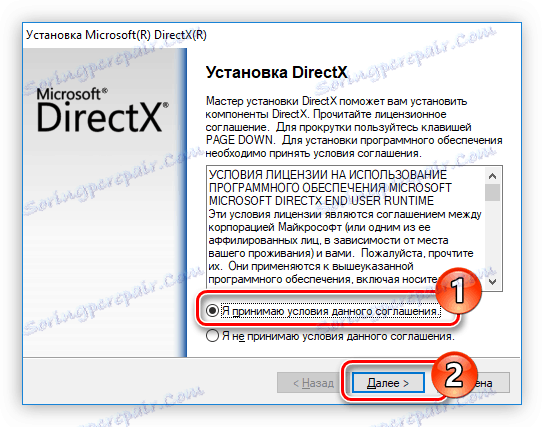
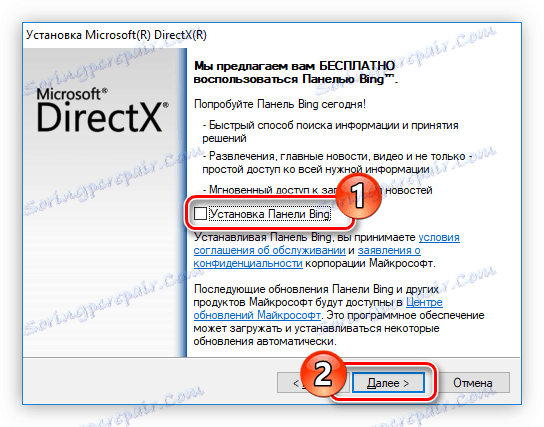
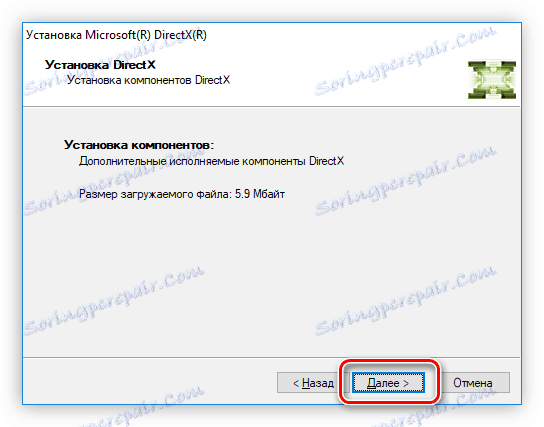

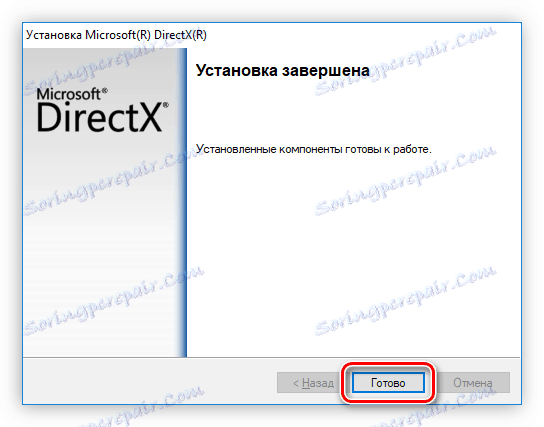
Nakon dovršetka instalacije, dinamička knjižnica d3dx10_43.dll bit će dodana u sustav, nakon čega će sve aplikacije normalno funkcionirati.
Način 3: Preuzmite d3dx10_43.dll
Pored svih gore navedenih, možete ispraviti pogrešku tako da samostalno instalirate nedostajuću knjižnicu na sustavu Windows. Adresar u kojem želite premjestiti datoteku d3dx10_43.dll, ovisno o inačici operativnog sustava, ima drugačiji put. U ovom članku ćemo raspravljati o načinu ručnog instaliranja d3dx10_43.dll u OS-u Windows 10 , gdje direktorij sustava ima sljedeće mjesto:
C:WindowsSystem32
Ako upotrebljavate neku drugu verziju operacijskog sustava, lokaciju možete saznati čitanjem ovaj članak ,
Stoga, da biste instalirali biblioteku d3dx10_43.dll, učinite sljedeće:
- Preuzmite DLL datoteku na svoje računalo.
- Otvorite mapu s ovom datotekom.
- Stavite ga u međuspremnik. Da biste to učinili, odaberite datoteku i pritisnite Ctrl + C. Ista akcija može se izvršiti klikom na PCM na datoteci i odabirom stavke "Kopiraj" .
- Idite na direktorij sustava. U tom slučaju, mapu "System32" .
- Zalijepite prethodno kopiranu datoteku pritiskom na Ctrl + V ili pomoću opcije Zalijepi u kontekstnom izborniku.
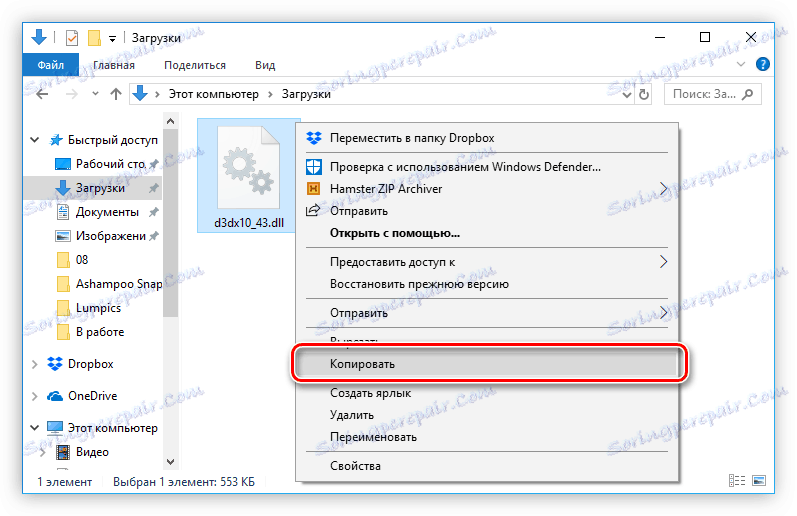
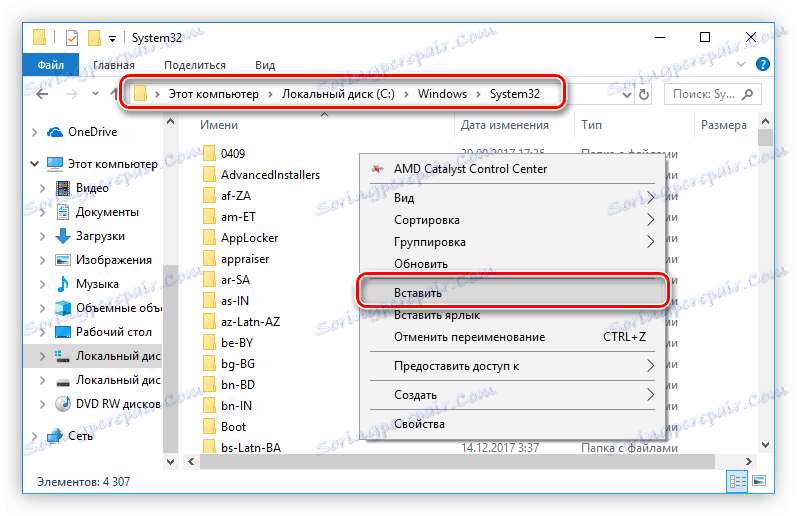
Time se dovršava instalacija knjižnice. Ako aplikacija i dalje odbije pokretati, izdavanjem iste pogreške, najvjerojatnije je to zbog činjenice da Windows nije samostalno registrirao knjižnicu. Morat ću to učiniti sam. S detaljnim uputama možete pronaći u ovaj članak ,
